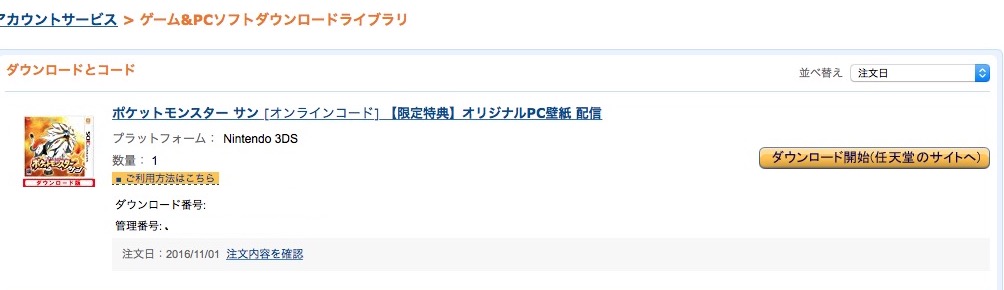ポケモンサンムーンなど、Amazonで購入したダウンロード版(オンラインコード)でプレイを開始する方法などのまとめです。
それではご覧ください。
Amazonで購入したダウンロード版(オンラインコード)でプレイを開始する方法
1 まずはAmazonからのメールを確認しましょう。(もしくはAmazon購入履歴等から表示)
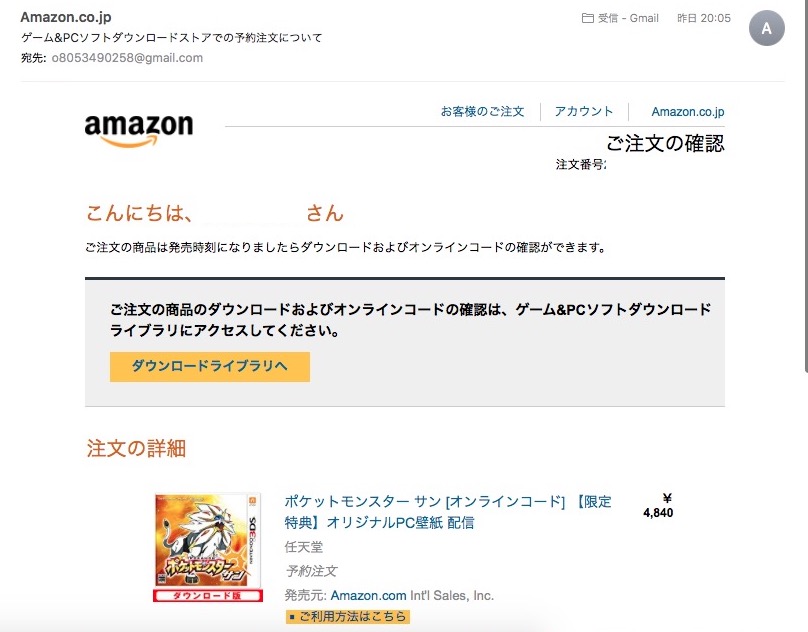
2 ゲーム&PCソフトダウンロードライブラリを開き、ダウンロード開始をクリック
3 本体設定Nintendoが開くので、ニンテンドーネットワークIDをクリック
4 ニンテンドーネットワークID設定画面で「作成済みのIDを登録する、新しいIDを作成する」のどちらかを選択(すでに持っている場合は作成済みのIDを登録でOK)
これで、該当IDが登録されているDS本体で、ダウンロードが開始されます。
(本体を更新していない場合は、更新して再起動した後にDLが始まります)
5 あとはサンムーンを起動すれば完了です!あとはプレイするだけ!
データ容量・空きブロックが足りないと言われたらどうするの?
空きブロック、容量が足りない場合はSDカードを挿入する必要があります。
もしくは、今あるデータを削除するかどちらかですね。
その場合は本体設定→データ管理で不必要なデータを消去して空きブロックを確保siteいきましょう。
※SDカードは本体右下のカバーを外して挿入します。
サンムーンの場合、容量が大きいので8GB or 16GBのSDカードが理想ですね。
ちなみに3dsには、2GBまでのmicroSDカードと、4GB以上32GBまでのmicroSDHCメモリーカードに対応しています。
以下が3DS用のSDカードなので一番無難です。
新しい3DSでダウンロードプレイしたい場合はどうしたらいい?
もし、新しい別の3DS本体を使いたい場合は必ずニンテンドーネットワークID設定画面で「新しいIDを作成する」を選択しましょう。
一度3ds側でニンテンドーネットワークIDにダウンロードコードを紐づけてしまうと、その3dsでしか遊べないので注意が必要です!!
この辺は、複製などを厳しく取り締まっているので、かなり厳重になっています。
まとめ
ニンテンドーネットワークIDは3DSではログアウトできず、その場合ログアウトするには本体の初期化を行う必要が出てきます。
もし初期化を行うと本体のデータ、セーブデータは全て消えてしまいます。
また、IDを削除してしまうとIDそのものが消えてしまいソフトの復活は二度とできなくなりまますので、これだけはしないように気をつけましょう。
どうしてもミスってしまった場合は新しくニンテンドーネットワークIDを取得し、ダウンロードデータを書い直すしかありません。